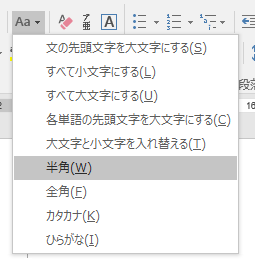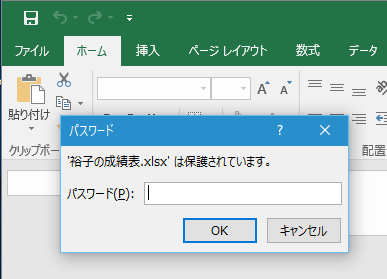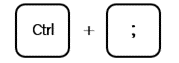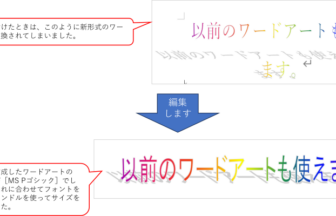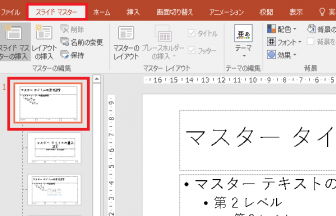お元気ですか?えりりん先生です。
なんとか苦労して入力しているけど、もっと便利な方法ないの~?と愚痴をこぼした経験はありませんか?今回は、知っておくと便利な入力変換活用術をいくつかご紹介しましょう!
読みから英単語を入力する
英単語を入力する際、正しいスペルか自信がなくても大丈夫!一般的なカタカナ英語なら、読み方を入力するだけで英単語が変換候補に表示されます!
わざわざ半角モードに切り替えて「i」「n」「t」・・・と入力する必要はありません!
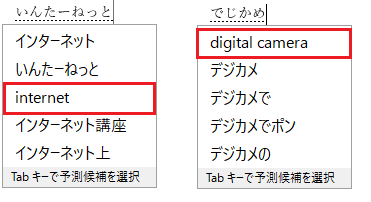
「デジカメ(Digital camera)」「テレビ(Television)」「マスコミ(Mass communication)」など、中には和製英語を正しい英語に変換してくれる場合もあるようです。
郵便番号から住所を入力する
地名には変換しづらい漢字や読み方のわからない漢字がたびたび登場しますね。
しかも、場合によってはとっても長い!間違えたら大変!ですが・・・、郵便番号さえ知っていれば実は簡単に住所に変換できるので、名簿作りもら~くらく!
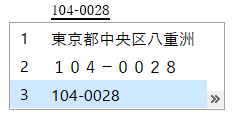
ポイントは郵便番号の間のハイフン「-」を忘れず入力することです。変換すると、候補の中に該当する住所が表示されていますね。
実は、逆も可能です。住所を入力後、文字列を範囲選択して変換キーを押すと、該当する郵便番号が変換候補に表示されます!
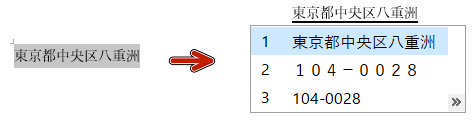
読みから記号や絵文字を入力する
キーボードから入力できない記号や絵文字などは、直接読み方を入力してみましょう!
「きごう」と入力すれば記号の一覧が表示されますが、より具体的な言葉を入力してみるとピンポイントで変換も可能です。
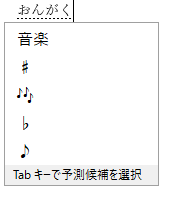
変換キーで更に変換候補を表示してみると、かわいい絵文字を入力できる場合もあります。
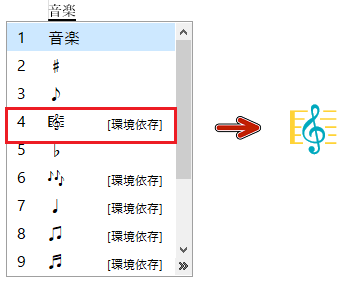
これはすべて入力から変換した絵文字です!どのような読みで変換できるかわかりますか?!

なお、カラー絵文字に対応しているのはEdgeやStickyNotes(付箋紙アプリ)などがあります。WordやExcel、PowerPointなどでは白黒の絵文字が表示されます。

今回紹介した機能は、すべてWindow10搭載のMicrosoft IMEを使って入力したものです。
ヤマダパソコンスクールの「文字入力活用講座」などでは、この他にも覚えておくと便利な変換機能をご紹介しています。
ぜひ試してみてください!